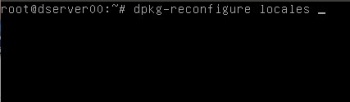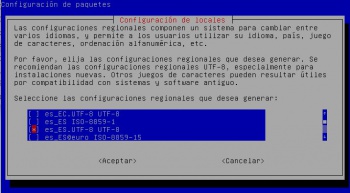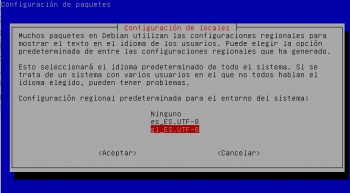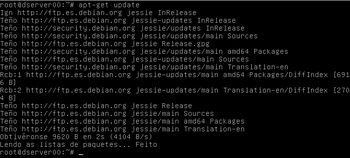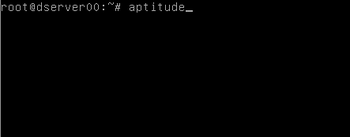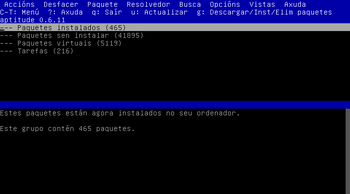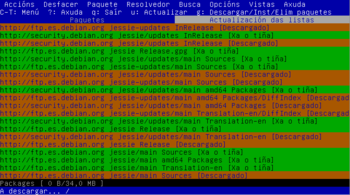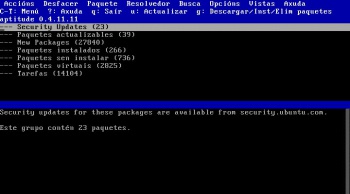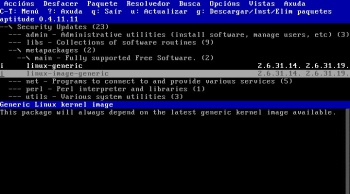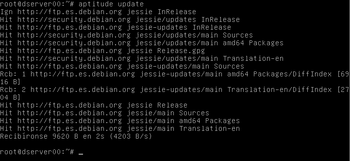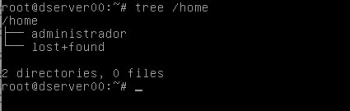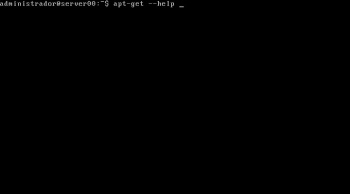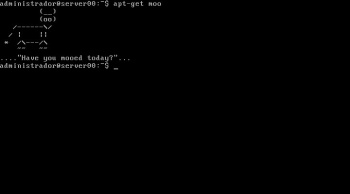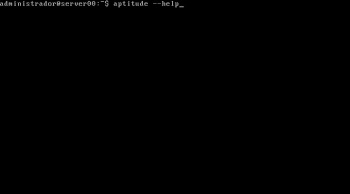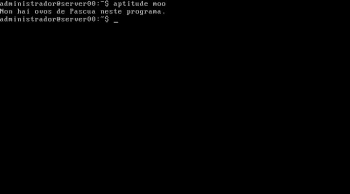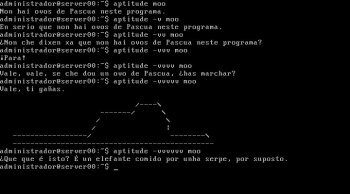Actualizar o sistema. Instalar e desinstalar paquetes. Localización do sistema
Nesta sección vaise estudar como actualizar o sistema e como instalar e desinstalar paquetes. Usaranse as seguintes utilidades de consola/terminal: aptitude, apt-get e dpkg.
Ficheiros que se usan nesta sección
- Descrición: almacena a configuración de onde se atopan os repositorios dos que baixar os paquetes.
- Exemplo de configuración: Cada liña indica o tipo de paquete, de onde descargalos, versión de Debian e tipo de repositorio. Para desactivar un repositorio basta con comentalo con # e executar: aptitude update ou apt-get update.
# # deb cdrom:[Debian GNU/Linux 9.1.0 _Strectch_ - Official amd64 NETINST Binary-1 20170722-11:31]/ stretch main #deb cdrom:[Debian GNU/Linux 9.1.0 _Strectch_ - Official amd64 NETINST Binary-1 20170722-11:31]/ stretch main deb http://ftp.es.debian.org/debian/ stretch main deb-src http://ftp.es.debian.org/debian/ stretch main deb http://security.debian.org/debian-security stretch/updates main contrib deb-src http://security.debian.org/debian-security stretch/updates main contrib # stretch-updates, previously known as 'volatile' deb http://ftp.es.debian.org/debian/ stretch-updates main contrib deb-src http://ftp.es.debian.org/debian/ stretch-updates main contrib
- Tipos de repositorios: Por defecto os tipos de paquetes que se poden descargar pertencen aos tipos de repositorios:
- main: Software soportado por Debian.
- contrib: Software mantido pola comunidade.
- /var/cache/apt/archives: É un directorio onde se descargan os paquetes usados nas instalacións e actualizacións (Revisar no curso de Ubunt Desktop A xeraquía dos sistema de ficheiros de GNU/Linux, e observar /var).
Comandos que se usarán nesta sección
Os dous primeiros son moi semellantes, pero o primeiro ademais ten a opción de usar un entorno de traballo interactivo.
aptitude
- Descrición: xestiona (instalar, buscar, eliminar, actualizar, etc) os paquetes e posúe un modo interactivo.
- Sintaxe: Pódese ver co comando aptitude --help
- Máis información:
apt-get
- Descrición: xestiona (instalar, buscar, eliminar, actualizar, etc) os paquetes. Non posúe un modo interactivo.
- Sintaxe: Pódese ver introducindo simplemente o comando apt-get
- Máis información:
apt-cache
- Descrición: para obter información sobre os paquetes.
- Sintaxe: Pódese ver introducindo simplemente o comando apt-cache
- Máis información:
dpkg
- Descrición: para obter información, instalar e desinstalar paquetes soltos .deb
- Sintaxe: Pódese ver co comando dpkg --help
- Máis información:
Localización do sistema
- En Debian pódese localizar o sistema ao idioma, moeda, formatos numéricos, unidades de medida, etc, desexados.
- Nas imaxes móstrase como localizar ao galego un sistema localizado en español.
- Localizar o sistema
Actualizar o sistema
Neste apartado, a modo de exemplo, vaise amosar como actualizar o sistema de tres formas distintas:
- apt-get.
- aptitude en modo interactivo.
- aptitude en modo comando.
Actualización con apt-get en Debian
- Actualización: apt-get
Actualización con aptitude en modo interactivo
- Na versión 9 de Debian e superiores para usar aptitude é preciso instalar o paqute:
apt-get install aptitude -y
- Actualización: Aptitude en modo interactivo
Ábrese unha ferramenta interactiva. Premendo CTRL+T accédese ó menú (En VirtualBox, deberemos usar a tecla CTRL da esquerda, xa que a da dereita é a tecla de host que permite controlar a máquina virtual). A ferramenta está indicando cantos paquetes ten de cada tipo. Fixarse que non indica que hai paquetes que deben ser actualizados.
Neste exemplo, movéndose pola estrutura vense os paquetes que teñen actualizacións. Na imaxe amósase que a versión do kernel instalada é a 2.6.31.14 e a dispoñible é: 2.6.31.19. se agora se premese g minúscula ou se fora ao menú Accións->Instalar/eliminar paquetes, pois descargaríanse os paquetes novos e actualizaríase o sistema.
Actualización con aptitude en modo comando
- Actualización: Aptitude en modo comando
Busca de paquetes
- Para buscar paquetes por exemplo relacionados con Java:
# Con apt apt-cache search java # Con aptitude aptitude search java
Instalación/desinstalación de paquetes: tree. Limpiar cache
- Vaise instalar o paquete tree que serve para amosar os directorios en forma de árbore
- Usarase apt-get, con aptitude sería igual: aptitude install tree.
- Instalación con apt-get
Información sobre paquetes
- Para obter información sobre os paquetes, por exemplo sobre tree:
#En apt-cache apt-cache showpkg tree #En aptitude aptitude show tree
apt-get vs aptitude
- Os dous levan listas distintas de paquetes instalados/desinstalados, por tanto é recomendable que se usa un non se use o outro.
- Pero usan os mesmos repositorios, os dous len o arquivo /etc/apt/sources.list.
- Nestes enlaces recóllense un par de comparativas sobre estas ferramentas:
Poderes de super vaca?: un pouco de humor
Resulta que hai xente que se aburre, e deciden crear opcións para comandos que son [ovos de pascua virtuais] (sorpresas). Esas opcións non están documentadas.
apt-get
aptitude
Pois nada, así tamén vense unhas cousiñas que funcionalmente non fan nada pero que teñen unha chisca de humor.